Установка OpenHAB 3 на Raspberry Pi - OpenHABian, что нового в сравнении с OpenHAB 2
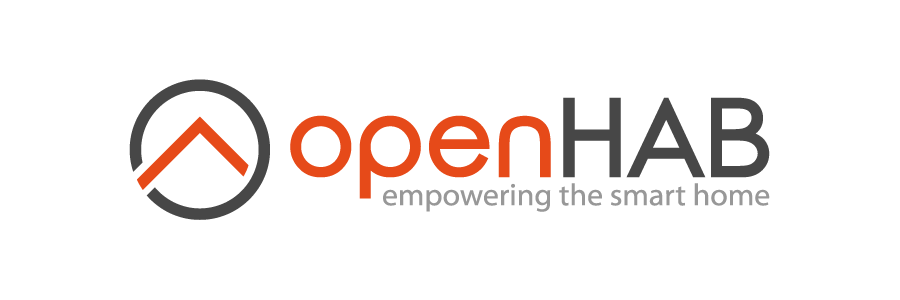
В конце 2020 года вышло большое обновление OpenHAB с версии 2 до версии 3. Как утверждают разработчики, OpenHAB 3 стал более простым, современным и функциональным.
Не так давно я уже писал про установку OpenHAB 2, но с выходом третьей версии решил обновить статью, заодно посмотреть какие отличия появились в сравнении со второй линейкой.
OpenHAB можно ставить на различные ОС, для Raspberry Pi есть готовая отдельная сборка OpenHABian, в комлекте которой есть всё необходимое для работы: SSH, Samba, Frontail, доступ к файловой системе.
Установка OpenHABian
Развернутая система после установки занимает более 4Гб, карты памяти на 16Гб должно хватить под систему, базу и дополнительно устанавливаемые пакеты.
Скачиваем и устанавливаем программу balenaEtcher, скачиваем установочный образ OpenHABian. Запускаем Etcher, выбираем Flash from file, в открывшемся окне выбираем скачанный образ, выбираем flash накопитель для установки, кнопка Flash! Подтверждаем повешение привилегий и ждем окончания работы программы.
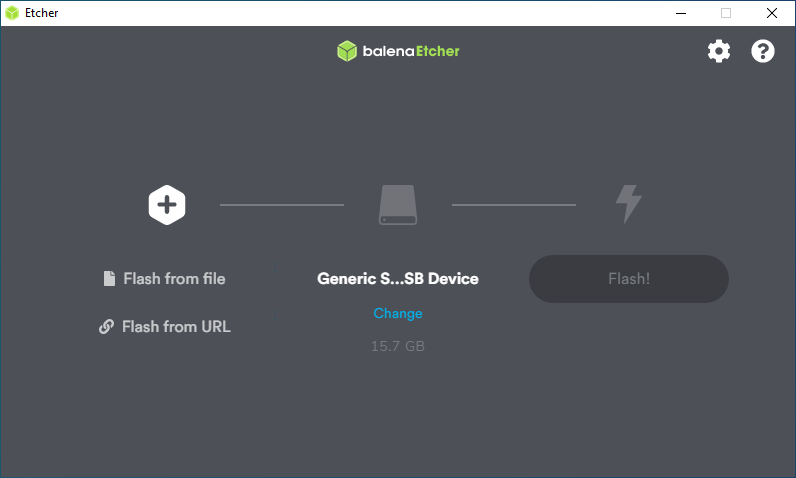
По окончании работы программы Etcher вставляем flash карту в Raspberry Pi, подключаем питание, ждем завершения установки. Подключение внешних периферийных устройств не требуется, периодически проверяем в web браузере доступность адреса: http://raspberry_ip_address:8080. На Raspberry Pi 3 B+ установка заняла около часа.
После установки подключаемся к Raspberry Pi по SSH. Пользователь по умолчанию openhabian, пароль openhabian. Запускаем конфигуратор:
$ sudo openhabian-config
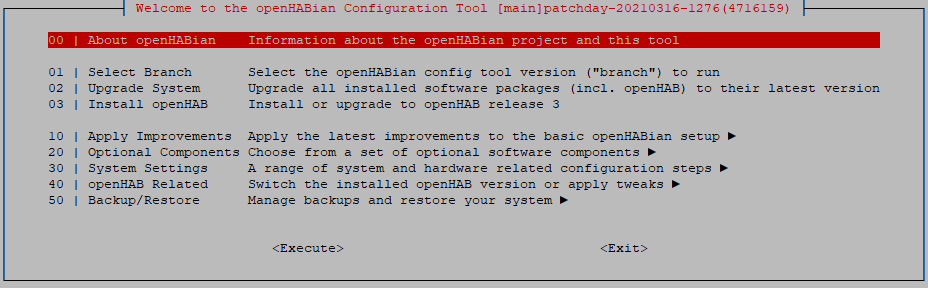
В меню System Settings устанавливаем:
- Change hostname - имя компьютера в сети (По желанию)
- System locale - По желанию устанавливаем язык интерфейса в консоли ru_RU.UTF-8
- Set system timezone - Устанавливаем свой часовой пояс
- Enable NTP - Включаем синхронизацию часов компьютера
- Change passwords - Меняем пароль для пользователя
openhabianв сервисе Linux system - Если необходим Wi-Fi настраиваем в меню
WiFi setup, если не нужен отключаем Disable WiFi
Пароль пользователя изменяется сразу после изменения, остальные настройки применяются после перезагрузки Raspberry Pi.
$ sudo shutdown -r now
Открываем в web браузере страницу:
http://<strong>raspberry_ip_address</strong>:8080 или http://<strong>raspberry_host_name</strong>:8080
В OpenHAB 3 полностью переработали пользовательский интерфейс, теперь при первом запуске необходимо установить учетную запись администратора и выполнить первоначальные настройки:
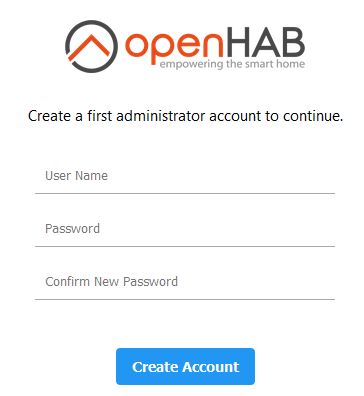
В мастере первоначальной настройки указываем часовой пояс:
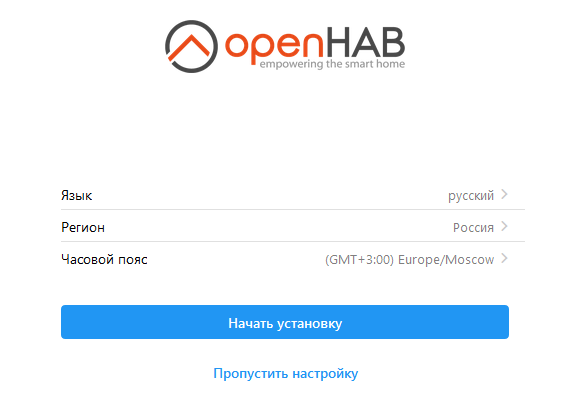
Указываем местоположение, можно выбрать установив точку на интерактивной карте:
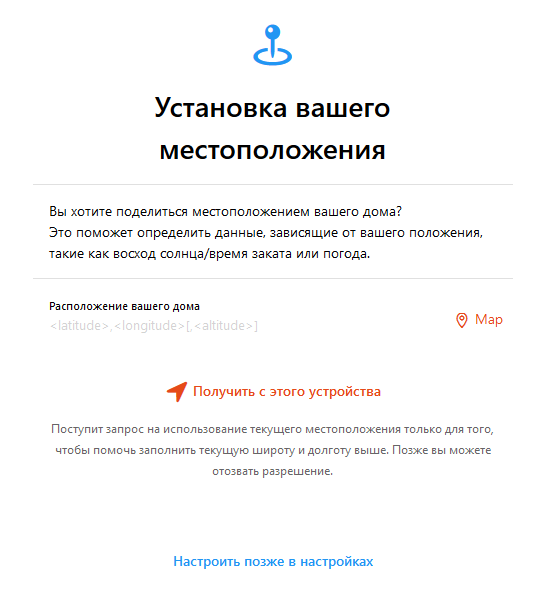
Первоначальная настройка OpenHAB 3 завершена:
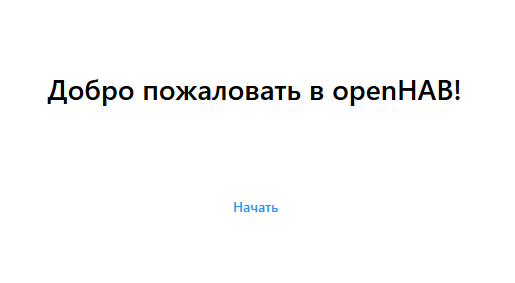
Знакомство с OpenHAB 3
OpenHAB 3 избавился от лишних интерфейсов, теперь используется единый интерфейс с семантическими моделями. Семантическая модель подразумевает под собой то, что все элементы должны иметь семантический тэг, который позволяет OpenHAB понять, что представляет из себя элемент.
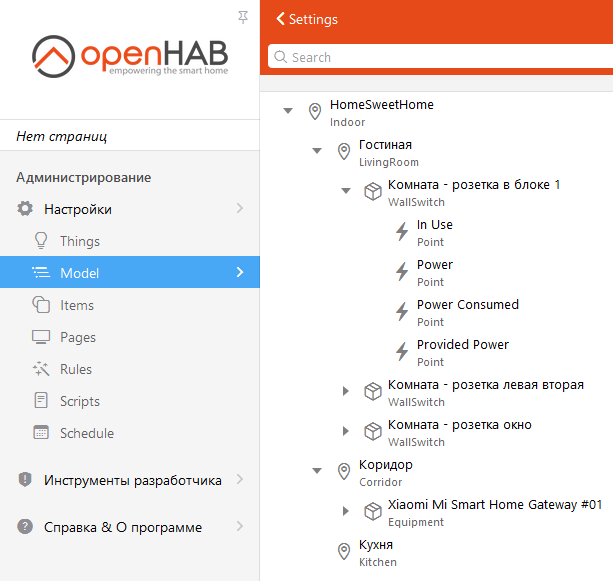
Теперь на домашней странице элементы автоматически отображаются только если в них указан семантический тэг.
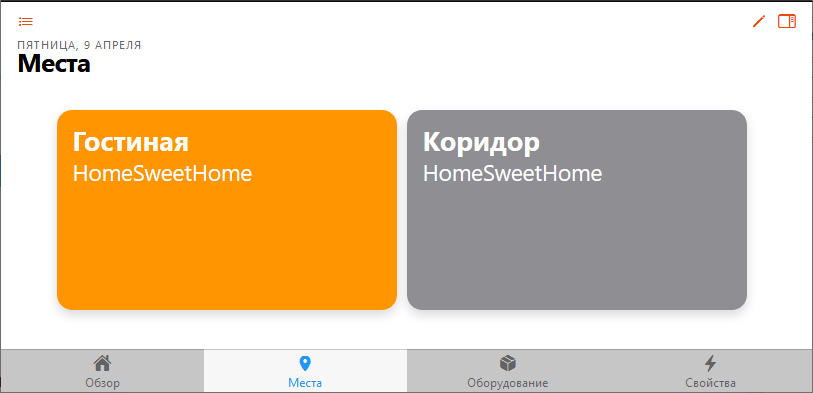
В разделе оборудование устройства объединены по семантическим тэгам. К сожалению тэг «Розетка» отсутствует.
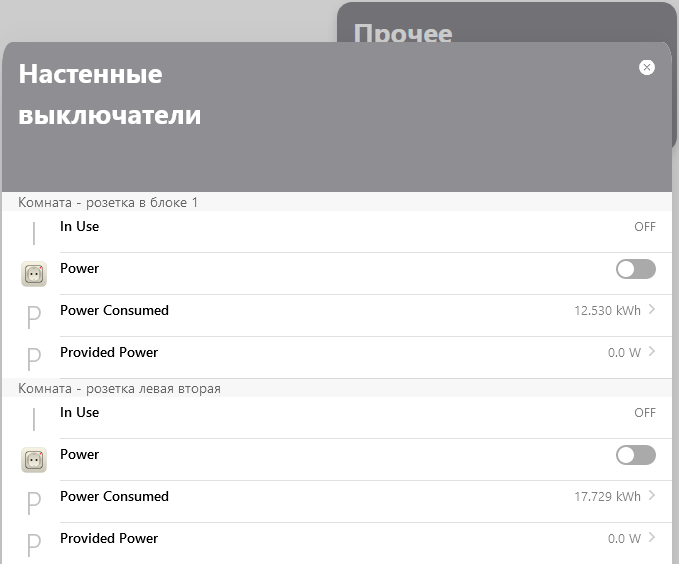
Для вызова Frontail, интерфейса Basic UI и OpenHAB Panel появилась кнопка быстрого доступа.
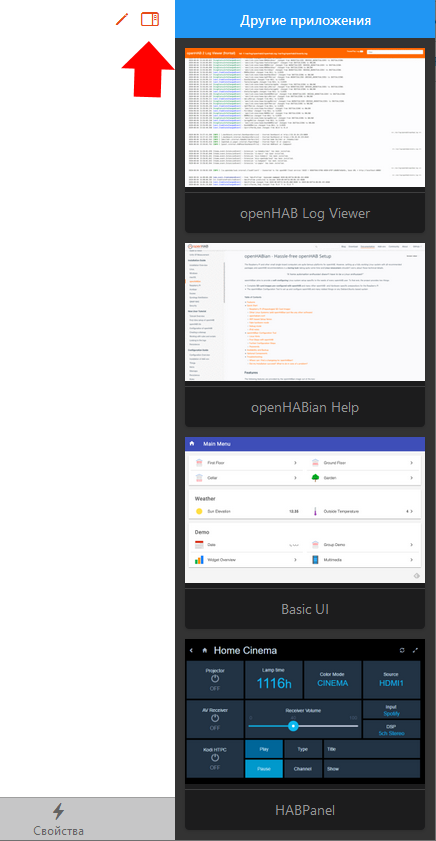
OpenHAB 3 становится проще и понятнее для пользователей, теперь правило можно создавать, используя графический интерфейс, который сильно уменьшает возможность допущения ошибок:
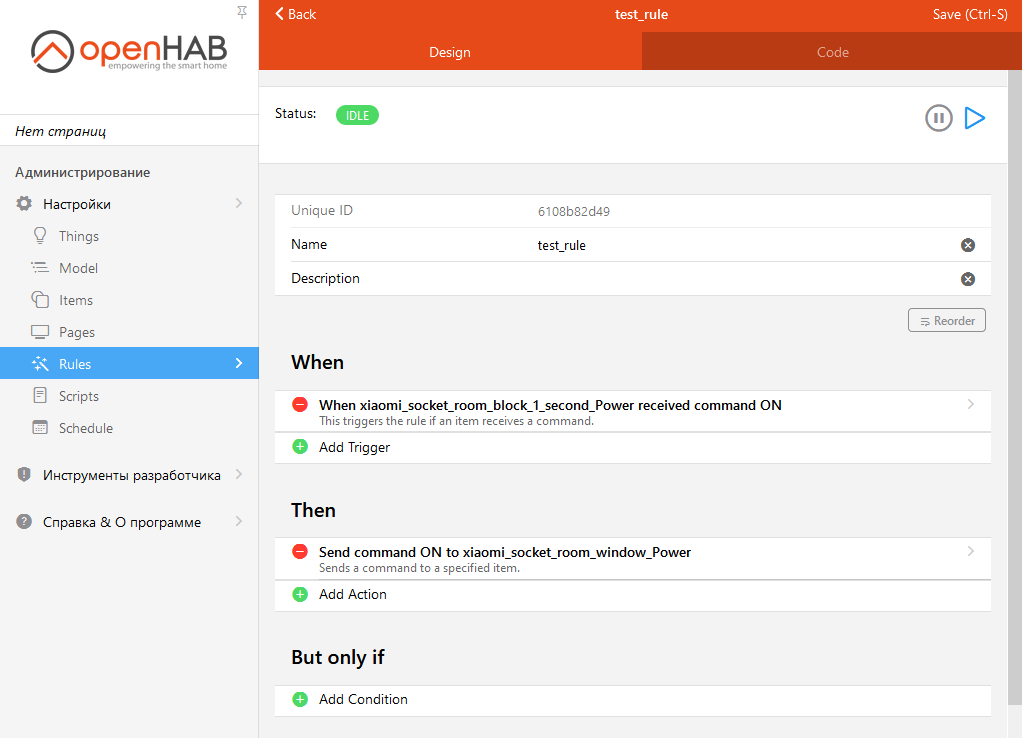
А вот код этих правил написан на YAML, синтаксис которого на любителя.
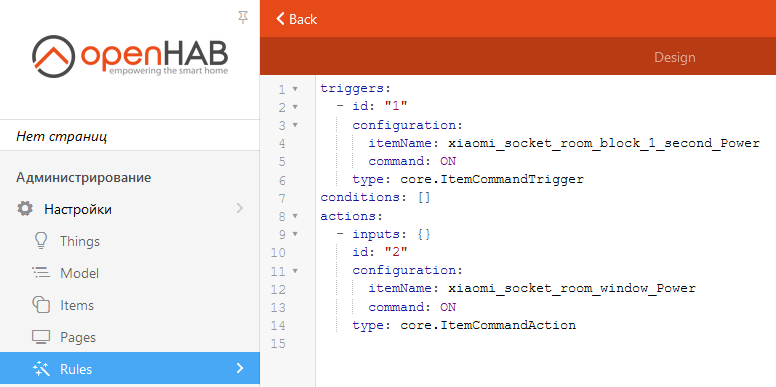
Скрипты теперь можно создавать при помощи интерактивного блочного режима, ECMAScript или Rule DSL.
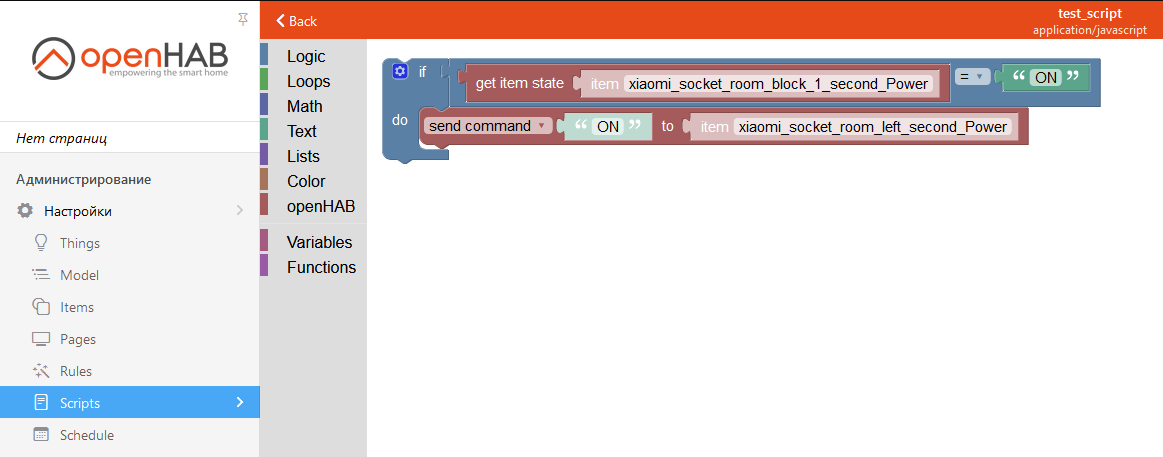
Отдельным режимом добавили «Расписания». Теперь доступно и понятно можно создать расписание, как я понимаю, это обычное правило, только с тэгом Shedule. Предлагается создать расписание из двух видов:
- Ежедневный запуск в определенное время.
- Создание индивидуального расписания основанного на синтаксисе планировщика Cron, но для удобства имеющий графическую оболочку.
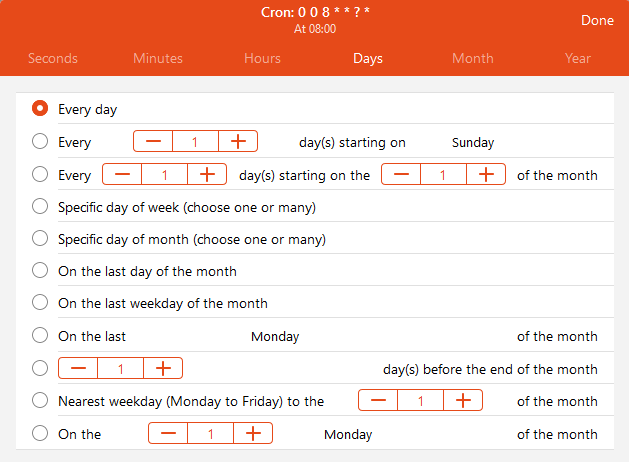
На первый взгляд изменения, внесенные в OpenHAB 3 очень приятны, как это будет выглядеть на реальной боевой конфигурации покажет время и тесты. Радует то, что разработчики не отказались от файловой конфигурации в пользу графической настройки и поддерживают оба варианта.